星型组网
典型的VPN星型网络拓扑图如下所示,与总部业务服务器直接相连的山石网科防火墙设备称为中心设备(HUB设备),分部的山石网科防火墙设备称为分支设备(ZTP设备)。VPN星型网络搭建完成后,各分支设备端的PC可以通过VPN隧道对总部的业务服务器进行安全访问。
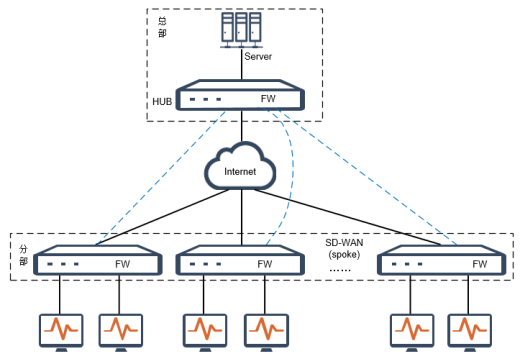
配置VPN星型组网
配置VPN星型组网,具体流程如下:
- 配置被管理设备的WAN口。
- 新建星型网络。
- 建立星型组网模型。
- 添加分支设备至星型组网模型。
配置被管理设备WAN口
在指定被管理设备为星型网络的中心设备或分支设备之前,可以先完成其WAN口的配置,然后在星型组网模型中引用配置好的WAN口。配置被管理设备WAN口的具体介绍,请参阅“SD-WAN 设备管理”章节的“WAN口”配置内容。
新建星型网络
新建VPN星型网络,请按照以下步骤进行操作:
- 选择“SD-WAN管理器 > 组网 > VPN > 星型组网”,进入星型组网页面。
- 点击“新建星型网络”,打开<新建星型网络>页面。
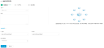
在“基础信息”页面,配置相关信息。
选项 说明 名称 指定该星型网络的名称,最多可输入31字符。 描述 添加该星型网络的描述信息,最多可输入200字符。 高级配置 P1提议 在下拉菜单中选择P1提议。 P2提议 在下拉菜单中选择P2 提议。 预共享密钥 指定字符作为预共享密钥。 - 点击“下一步”,进入HUB节点的配置页面。

在HUB节点页面,配置相关信息。
选项 说明 模式 指定该星型网络的HUB模式,用户根据需要选择一个或两个中心设备。 Hub设备 指定该星型网络的HUB设备。
说明:- 只能指定在线的被管理设备作为HUB设备。
- 已经被其他星型网络指定为HUB节点的被管理设备,若需再次被指定,则只能启用其未被引用的WAN口作为此星型网络的VPN隧道出口。
- 可以指定网状组网中的设备作为HUB设备。
出口:对于HUB设备已创建好的WAN口,点击相应WAN口的“启用”按钮,并配置如下信息。当HUB设备已创建的WAN口数量小于4时,用户可以根据实际需要,点击“新增WAN口”,创建新的WAN口后使用。
配置WAN口的具体介绍,请参阅“WAN口”配置部分。公网映射IP/域名 指定WAN口的公网映射IP地址/域名。 隧道地址池 显示WAN口的隧道地址池。 物理接口 显示WAN口对应的物理接口。 运营商 显示WAN口的运营商。 - 点击“下一步”,进入建立模型的配置页面。至少需要为星型网络建立一个模型,最多可以建立20个模型。建立星型网络模型的具体介绍,请参阅“建立星型组网模型”。
- 点击“确定”。
建立星型网络模型
星型网络模型决定了分支设备与中心设备间建立连接的链路连接形式。建立VPN星型网络模型,请按照以下步骤进行操作:
- 完成星型网络的基础信息配置、HUB节点配置后,进入建立模型的配置页面。
- 点击“新增模型”,打开VPN星型网络模型的配置页面。

在“新增模型”区域,配置相关信息。
选项 说明 模型名称 指定该星型网络模型的名称。 分支设备出口 勾选分支设备需要使用的WAN口。 建立模型 建立星型网络的模型时,需遵循如下原则: - 将鼠标悬浮在分支设备WAN口/HUB设备WAN口的出口点,出现连线后,将其拖拽至对端设备WAN口的出口点,即可建立起一条连线。
- 将鼠标悬浮在已有连线上,出现
 图标,点击该图标即可删除连线。
图标,点击该图标即可删除连线。
- 点击“完成”,返回建立模型页面。
- 点击“确定”。
用户还可以为已创建好的VPN星型网络添加网络模型,请按照以下步骤进行操作:
- 选择“SD-WAN管理器 > 组网 > VPN > 星型组网”,进入星型组网页面。
- 点击列表中“关联模型数”列的数值,打开该星型网络下已建立的模型列表。
- 点击“新增模型”,为该星型网络新增网络模型。
- 点击“确定”。
添加分支设备至星型网络模型
将分支设备添加至星型网络模型后,根据网络模型的连线,分支设备与中心设备的WAN口将建立起相应的VPN隧道链路。系统支持两种方式实现分支设备加入VPN星型网络模型,分别为:
- 当分支设备作为ZTP设备添加至HSM系统时,可以在添加该设备时为其关联星型网络模型。具体操作步骤,请参阅“添加模型设备”。
- 创建好VPN星型网络后,在<星型组网>页面为星型网络模型添加分支设备。
注意: 分支设备可以加入不同的星型网络,但只可以加入同一星型网络下的一个组网模型。
在星型组网页面为创建好的网络模型添加分支设备,请按照以下步骤进行操作:
- 选择“SD-WAN管理器 > 组网 > VPN > 星型组网”,进入星型组网页面。
- 点击列表中“关联设备数”列的数值,打开该星型网络已关联的分支设备列表。
- 点击“添加设备”,打开<添加设备>页面。
在该页面进行如下配置。
选项 说明 选择模型 在下拉菜单中选择需要添加分支设备的星型网络模型。 选择设备 点击“选择设备”,打开<选择设备>页面。然后 ,选择需要加入星型网络模型的被管理设备。 - 点击“确定”。
查看/编辑VPN星型网络
查看VPN星型网络的详细信息,请按照以下步骤进行操作:
- 选择“SD-WAN管理器 > 组网 > VPN > 星型组网”,进入星型组网页面。
- 点击星型网络列表中的组网名称,进入该星型网络的详情页面。点击页面左上方
 按钮,返回星型网络列表。
按钮,返回星型网络列表。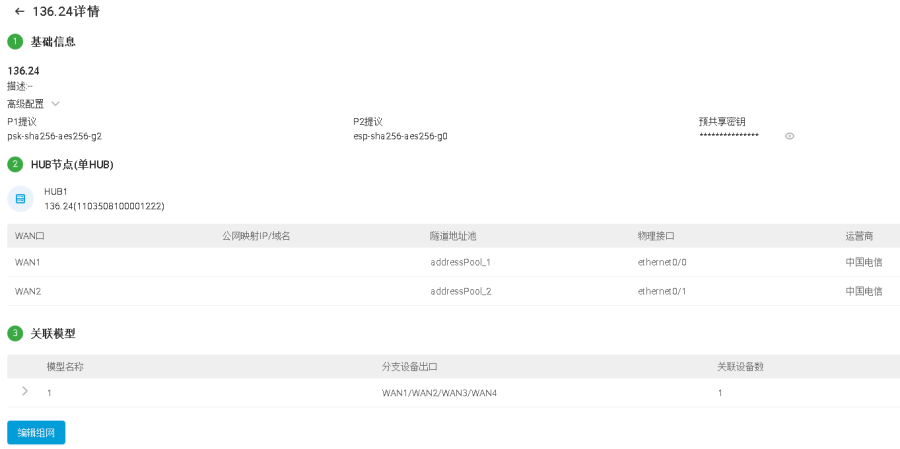
用户还可以对列表中的星型网络执行以下操作:
- 点击“操作”列的
 按钮,或点击星型网络详情页的“编辑组网”,对该星型网络的相关参数进行修改,可以修改其高级配置、增加HUB节点WAN口等。
按钮,或点击星型网络详情页的“编辑组网”,对该星型网络的相关参数进行修改,可以修改其高级配置、增加HUB节点WAN口等。 - 点击“操作”列的
 按钮,删除该星型网络。已关联了分支设备的网络模型及其所属星型网络,不可以被删除。
按钮,删除该星型网络。已关联了分支设备的网络模型及其所属星型网络,不可以被删除。 - 点击“关联模型数”列的数值,打开星型网络的关联模型列表。
- 点击模型名称前的
 按钮,展开模型详情。
按钮,展开模型详情。 - 点击“操作”列的
 按钮,打开<编辑模型>页面,对该模型进行修改。若HUB设备增加了WAN口,可以在此处使用。
按钮,打开<编辑模型>页面,对该模型进行修改。若HUB设备增加了WAN口,可以在此处使用。 - 点击“操作”列的
 按钮,删除模型;点击列表上方的
按钮,删除模型;点击列表上方的 按钮,批量删除选中的模型。
按钮,批量删除选中的模型。
- 点击模型名称前的
- 点击“关联设备数”列的数值,打开该星型网络的分支设备列表,查看添加至该星型网络的所有分支设备的详细信息。
- 点击“操作”列
 按钮,可以更改分支设备所属的网络模型。
按钮,可以更改分支设备所属的网络模型。
注意:更改分支设备所属网络模型时,新模型中使用的WAN口数量需与分支设备的WAN口数量一致;并且只能更改为同一星型网络中的模型。
- 点击“操作”列
- 点击“隧道详情”列的“查看”,查看星型网络的隧道详情。
- 点击列表右上方的
 按钮,勾选隧道列表的展示列,包括发送流量、接收流量、状态持续时间、重新连接次数、建立时间、VPN类型、算法、至对端时延、丢包率和描述。
按钮,勾选隧道列表的展示列,包括发送流量、接收流量、状态持续时间、重新连接次数、建立时间、VPN类型、算法、至对端时延、丢包率和描述。 - 点击列表上方的
 按钮,用户可以按照隧道名称、设备名称、对端IP和隧道状态对星型组网的隧道进行过滤,快速查找需要的隧道信息。点击
按钮,用户可以按照隧道名称、设备名称、对端IP和隧道状态对星型组网的隧道进行过滤,快速查找需要的隧道信息。点击 按钮,取消筛选条件的配置。
按钮,取消筛选条件的配置。
- 点击列表右上方的